Clash Verge简介
Clash Verge 是一个基于 Tauri 框架开发的开源跨平台 Clash 客户端,目前良好支持 Windows、macOS 和 Linux 操作系统。其部分用户界面和交互设计借鉴了 Clash for Windows、ClashX 和 Clash Dashboard 等知名客户端。
Clash Verge 的主要特点如下:
- 安装包体积小,更加安全:与 Clash for Windows(CFW)相比,Clash Verge 的安装包体积更小,更加轻量。由于 Tauri 框架相比于 Electron 框架(CFW 是基于 Electron 开发的)在安全性方面有明显优势,因此使用 Clash Verge 能获得更高的安全保障。
- 系统代理守卫功能:Clash Verge 具备系统代理守卫功能,能够定期自动重设系统代理,防止系统代理设置被恶意修改或意外改变,确保网络连接的稳定性和安全性。
- 增强的 Profiles 功能:Clash Verge 对配置文件(Profiles)的处理能力得到增强,提供类似 CFW 中对配置文件的简单处理和 mixin 处理功能,使用户能够更加方便地管理和使用不同的配置文件。
- 支持 Clash Meta 内核:Clash Verge 完全支持 Clash Meta 内核,允许用户使用 VLESS Reality 等节点,提供更广泛的协议支持和更灵活的网络配置选项。
- 支持简体中文:Clash Verge 天然支持简体中文界面,无需额外设置,方便中文用户的使用和操作。
总的来说,Clash Verge 是一个功能强大、设计精良、易于使用的跨平台 Clash 客户端,为用户提供了更多的选择和更好的使用体验。
Clash Verge Rev
目前,已有开发者接手并推出了新的版本——Clash Verge Rev。作为Clash Verge 的后续版本,Clash Verge Rev 现已更新至 1.6.5 版本。这个新版在保留原有功能的基础上进行了优化和改进,提升了用户体验和软件性能。如果您对网络工具和代理软件感兴趣,不妨深入了解一下这个最新的版本,体验它带来的全新功能和改进。
Clash Verge 下载
目前,Clash Verge 的发布渠道仅限于 Github。尽管最新版本为 1.3.8,但在 11 月 3 日已被归档,这也意味着该版本有可能成为最后一个更新版本。未来是否会有新的版本发布尚未可知,因此对这一软件感兴趣的用户可以前往 Github 下载并体验现有的最新版本。同时,也建议密切关注相关动态,以便及时获取最新信息。
下载地址:https://github.com/zzzgydi/clash-verge/releases
Github上的可供下载的版本非常多,建议:
- Windows用户下载
Clash.Verge_1.3.8_x64_zh-CN.msi或者是Clash.Verge_1.3.8_x64-setup.exe。 - Inter芯片 Mac 下载
Clash.Verge_1.3.8_x64.dmg。 - M1、M2 芯片 Mac 安装
Clash.Verge_1.3.8_aarch64.dmg。
Clash Verge 配置&使用
将软件切换为中文(可选)
- 打开设置菜单。
- 向下滑动找到“Verge 设置”选项。
- 点击“语言设置”。
- 选择并设置为中文。
通过这些简单的步骤,用户可以轻松将界面语言切换为中文,提升使用体验。

切换内核
4o
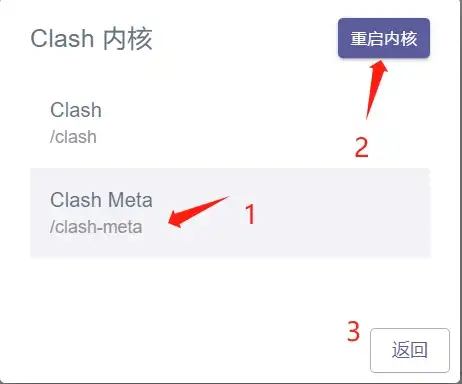
复制机场订阅地址
对于非Vless订阅,直接在机场后台复制Clash(R)订阅地址。
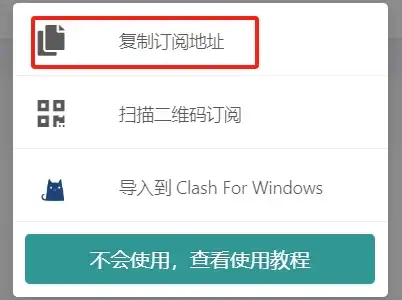
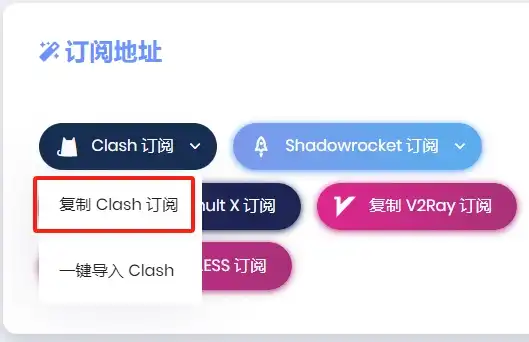
而对于支持Vless的clash的订阅,直接复制订阅即可,如果你的机场不支持,你也可以尝试订阅转换。
导入订阅地址
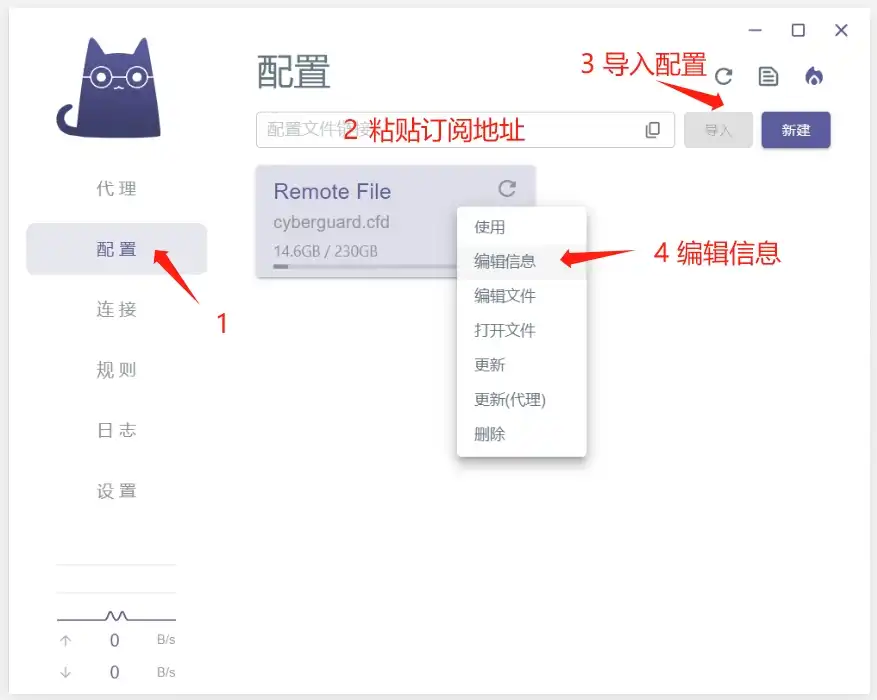
开启代理
切换到代理界面,选择一个节点。右上角可以选择代理模式,这个用过Clash for Windows的应该很熟悉了。
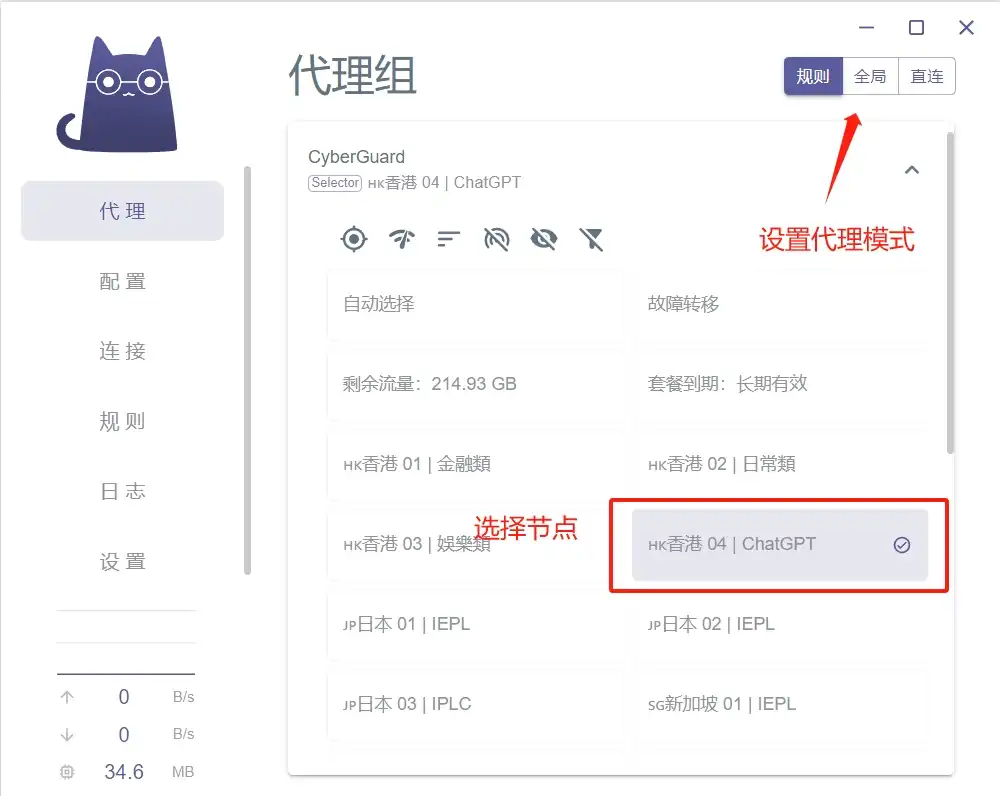
切换到设置,打开系统代理,就可以上外网冲浪啦!
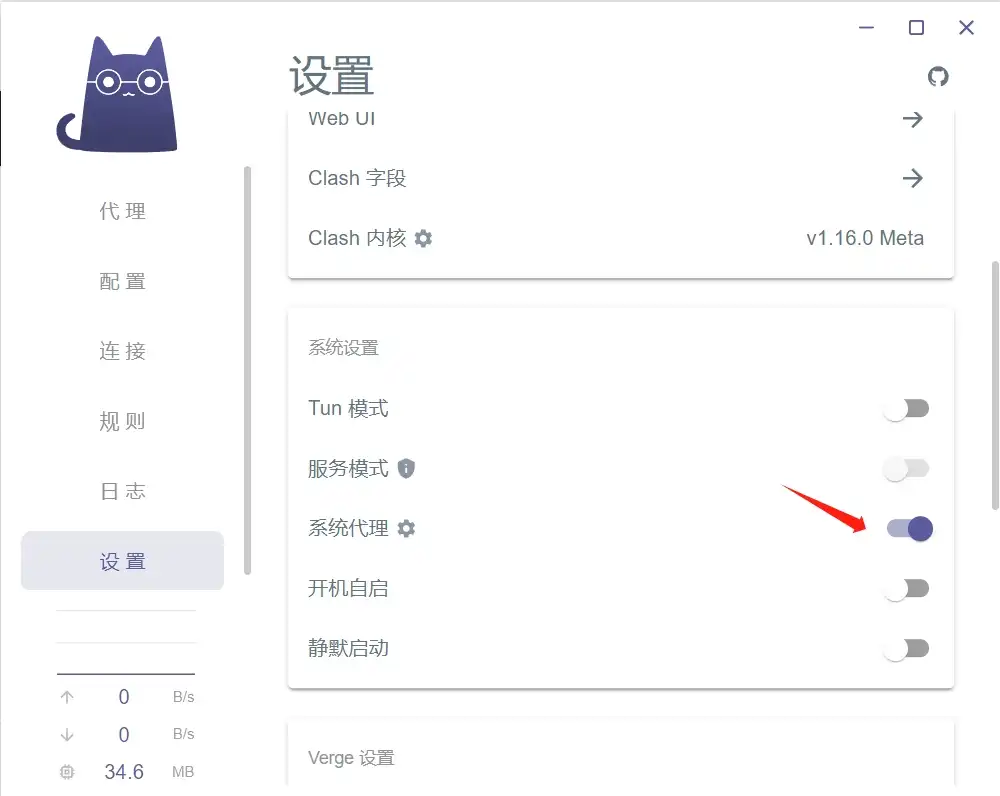
其他
Clash Verge 的默认端口设置与 Clash for Windows 保持一致,都是 7890。因此,如果您已经在 Telegram 中设置了代理端口,无需进行任何修改,可以直接使用原有的设置,省去了重新配置的麻烦。
此外,Clash Verge 还支持开启 Tun 模式。开启该模式后,系统会自动生成一个虚拟网卡,使得所有网络流量都通过代理进行转发。这样不仅可以确保网络访问的安全性和隐私性,还能保证全局流量的代理效果,非常适合需要全面代理的用户使用。
